[تم الحل!] هل يمكنك استرداد الملفات من USB تالف؟
تسهل أجهزة USB مشاركة الملفات وتخزينها. لكن ماذا يحدث إذا كان محرك الفلاش الخاص بك تالفًا؟ يعتمد ذلك على ما تفعله بعد ذلك. بشكل عام، يمكن استرداد البيانات من جهاز USB تالف إذا تصرفت بسرعة وطبقت التقنية المناسبة.
في هذه المقالة، نقدم تعليمات واضحة حول أبرز القضايا: هل يمكنك استرداد الملفات من USB تالف وإصلاح الملفات بفعالية للمستخدمين اليوميين؟
الجزء 1. ما الذي يتسبب في تلف USB؟
قد تتأثر وظيفة وسلامة البيانات في محرك USB بعدة أسباب، مما يمكن أن يؤدي إلى تلف USB. تُناقش الأسباب الشائعة التالية:
1. انقطاع الطاقة المفاجئ
يمكن أن يؤدي انقطاع الطاقة أو الكهرباء غير الكافية إلى توقف نقل البيانات، مما قد يؤدي إلى التلف.
2. الإزالة غير الصحيحة
عندما يتم إزالة محرك USB بشكل غير صحيح، يتم قطع عمليات القراءة/الكتابة، مما يؤدي إلى التلف. لهذا السبب، تذكر أنظمة التشغيل الحديثة المستخدمين بإزالة أجهزة USB بشكل صحيح. استخدم أدوات إصلاح محركات USB أو أدوات Windows الأصلية.
3. التلف المادي
يمكن أن يؤدي التلف المادي والعيوب في التصنيع إلى تقويض الاتصال المستقر لمحرك USB، مما يؤدي إلى التلف. اطلب خدمات استعادة البيانات من الخبراء إذا كان لديك محرك فلاش تالف جسديًا.
4. البرامج الضارة أو الفيروسات
في بعض الأحيان، قد تصبح الملفات على جهاز USB الخاص بك مخفية بسبب البرامج الضارة أو الفيروسات. هذه خدعة شائعة تستخدمها بعض البرامج الضارة لإعطاء انطباع بأن الملفات قد أزيلت. قد تكون أوامر ATTRIB مفيدة في بعض الحالات. يمكنك استعادة ظهور الملفات المخفية عن طريق تعديل خصائصها. تعمل هذه التقنية بشكل جيد عندما يخفي الفيروس الملفات بدلاً من مسحها أو إتلافها.
5. أخطاء نظام الملفات
يمكن أن تؤدي الإيقافيات الخاطئة، والأخطاء البرمجية، أو مشاكل نقل البيانات إلى أخطاء في نظام الملفات. قد تؤدي هذه الأخطاء إلى تلف نظام ملفات USB، مما يجعل من الصعب على نظام التشغيل قراءة البيانات بشكل صحيح. يمكن تجنب فقدان البيانات الكبير من خلال فحص وإصلاح أخطاء نظام الملفات بانتظام.
6. مشاكل في البرنامج الثابت
البرنامج الثابت ضروري لتشغيل محركات USB بشكل صحيح. قد ينجم التلف عن عيوب أو مشكلات توافق في البرنامج الثابت. يمكن الوقاية من مثل هذه المشكلات من خلال تحديث البرنامج الثابت والتأكد من توافقه مع نظام التشغيل.
الجزء 2. كيفية استرداد مقاطع الفيديو من USB تالف؟
قد يكون استرداد الملفات من جهاز USB تالف أمرًا صعبًا. ومع ذلك، باستخدام الأدوات والتقنيات الصحيحة، يمكنك استعادة معلوماتك القيمة. يعتبر HitPaw VikPea (الذي كان يعرف سابقًا باسم HitPaw Video Enhancer) أداة أساسية تساعد في إصلاح مقاطع الفيديو وتحسينها وإصلاحها لضمان أفضل جودة ممكنة.
يمكنه إصلاح وتحسين ملفات الفيديو من وسائط التخزين المختلفة. بفضل خوارزميات التحسين المتقدمة، يمكنه إصلاح المشاكل الصوتية والبصرية، واستعادة الأفلام التالفة، وتحسين الجودة العامة للوسائط المستردة.
لماذا تختار HitPaw VikPea
- واجهة HitPaw VikPea سهلة الاستخدام تجعل عملية الاسترداد والتحسين بسيطة.
- تسمح ميزات الاستعادة القوية للبرنامج بإصلاح مقاطع الفيديو التالفة وتصحيح مشاكل التشويش والضبابية وتزامن الصوت.
- باستخدام تقنية الذكاء الاصطناعي (AI)، يقوم HitPaw VikPea بتحسين وضوح ودقة مقاطع الفيديو الخاصة بك.
- هو أداة مرنة لجميع المستخدمين، تدعم العديد من تنسيقات الفيديو وتعمل مع أنظمة التشغيل المختلفة.
- يسمح لك استرداد وتحسين العديد من مقاطع الفيديو في وقت واحد بتوفير الوقت والجهد.
خطوات إصلاح الفيديو
1.ابدأ بتنزيل وتثبيت HitPaw VikPea.
2.في الواجهة الرئيسية، حدد وحدة إصلاح الفيديو. تظهر هنا سيناريوهات مختلفة للفيديو التالف، بما في ذلك إصلاح الفيديو، وفقدان الشاشة، وعلاج الصوت. ابحث عن الخيار المفضل أو اضغط على زر "الكشف والإصلاح الذكي" في الأسفل.

3.لإصلاح مقاطع الفيديو التالفة، انقر لاستكشاف المجلدات. تدعم ميزة إصلاح الفيديو أيضًا المعالجة الجماعية.

4.بمجرد إصلاح ملفات الفيديو بشكل صحيح، حددها في قائمة "الإصلاح المكتمل". بعد ذلك، اختر زر "تصدير الكل" في الزاوية السفلية اليمنى أو خيار "تنزيل" على اليمين.

تعلم المزيد عن HitPaw VikPea
الجزء 3. طرق أخرى لاسترداد الملفات من USB تالف
على الرغم من أن البرامج القوية مثل HitPaw VikPea فعالة للغاية في إصلاح الفيديو، هناك العديد من الأساليب الأخرى لاسترداد الملفات من جهاز USB تالف. يمكن أن تكون هذه الأساليب مفيدة، خاصة عند التعامل مع تنسيقات ملفات مختلفة أو عندما تثبت المحاولات الأولى للاسترداد عدم فعاليتها. فيما يلي طرق أخرى لاسترجاع ملفاتك:
1. حاول استخدام منفذ USB مختلف أو جهاز كمبيوتر آخر
قد لا يتعرف الكمبيوتر أحيانًا على محرك USB الخاص بك لأسباب غير متعلقة بالتلف. على سبيل المثال، قد لا يتعرف جهاز الكمبيوتر الخاص بك على محرك USB إذا كان مهيأ بنظام ملفات غير متوافق معه.
قد يكون هناك مشكلة في الأجهزة. إذا كان منفذ USB الخاص بك معطلاً، فقد لا يتعرف الكمبيوتر على محرك الفلاش.
يمكنك حل المشكلتين عن طريق وضع محرك USB في منفذ USB مختلف أو على جهاز كمبيوتر آخر.
2. استخدم موجه الأوامر (أمر chkdsk على Windows)
باستخدام أداة موجه الأوامر المدمجة في Windows، يمكنك تشخيص وإصلاح الأخطاء المنطقية في نظام الملفات، والأقسام التالفة على القرص، والتحقق من سلامة نظام الملفات. نظرًا لكونه سهل الاستخدام ولا يتطلب أدوات خارجية، يمكن أن يكون مفيدًا عند محاولة إصلاح محرك USB تالف. إليك كيفية القيام بذلك:
- 1.أولاً، استخدم Win + R، اكتب cmd، ثم اضغط على Ctrl + Shift + Enter. ستظهر نافذة موجه الأوامر بامتيازات مرتفعة.
- 2.في موجه الأوامر، اكتب ما يلي:
chkdsk F: /r /x
(استبدل الحرف المناسب للقرص بدلاً من "F").
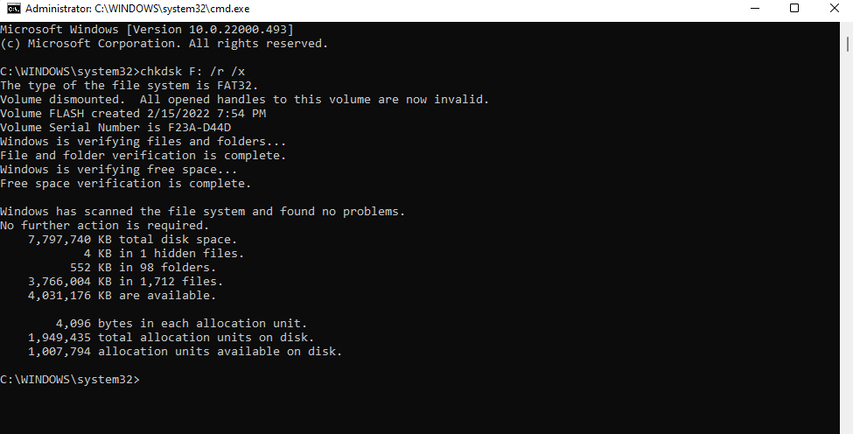
3. استخدم خدمة استرداد البيانات المهنية
توفر خدمات استرداد البيانات المهنية أعلى احتمالية لاسترداد الملفات للمشاكل المعقدة أو الأضرار المادية الشديدة. تسترجع هذه الخدمات البيانات التي لا يمكن استردادها بالطرق العادية باستخدام المعدات المتخصصة والعمليات. على الرغم من أنها قد تكون مكلفة، إلا أنها غالباً ما تكون الخيار الأفضل لاسترداد البيانات الأساسية من الأقراص التالفة بشدة. يمكن أن تتعامل الخدمات المتخصصة مع ظروف الاسترداد المعقدة التي تتجاوز نطاق أدوات المستهلك ولديها معدل نجاح مرتفع.
4. استعد من النسخة الاحتياطية، إذا كانت متوفرة
إنشاء نسخ احتياطية منتظمة لملفاتك هو احتياطي أساسي. يمكنك بسهولة استعادة الملفات من محرك USB المصاب إذا كان لديك نسخة احتياطية حديثة ولا تحتاج إلى تقنيات استرداد معقدة. فيما يلي الخطوات اللازمة:
- 1.حدد موقع النسخة الاحتياطية الخاصة بك (سحابة، قرص خارجي، إلخ).
- 2.اتصل بالتخزين الثانوي أو استخدمه.
- 3.نقل الملفات المطلوبة إلى جهاز USB جديد أو جهاز الكمبيوتر الخاص بك من النسخة الاحتياطية.
الجزء 4. الأسئلة الشائعة حول استرداد الملفات من USB تالف
Q ماذا يحدث عندما يتلف USB؟
A قد تتوقف الملفات على محرك USB التالف عن أن تكون قابلة للقراءة أو الوصول إليها. عند محاولة فتح محرك USB، قد ترى تحذيرات خطأ، وقد يتعرض نظام الملفات للتلف، مما يجعل من الصعب على نظام التشغيل اكتشاف USB.
Q هل يمكنك إصلاح محرك فلاش لا يقرأ؟
A نعم، يمكنك حل مشكلة محرك الفلاش الذي لا يقرأ عن طريق تجربة عدة أساليب، مثل توصيله بمنفذ USB مختلف، استخدام جهاز كمبيوتر آخر، استخدام أمر chkdsk في Windows، أو الاستعانة بأخصائي استرداد البيانات. يمكن أن تساعد هذه التقنيات في استعادة الوصول إلى ملفاتك إذا كانت المشكلة تتعلق بالبرامج.
ختامة
توجد عدة طرق لاسترداد الملفات التالفة من USB. ومع ذلك، فإن درجة التلوث تحدد مدى احتمال استعادة البيانات المتأثرة. تناولت هذه المقالة بعض الطرق غير التقليدية لاسترداد الملفات التالفة من محركات USB.
جرّب HitPaw VikPea (الذي كان يعرف سابقًا باسم HitPaw Video Enhancer)، الأداة الأساسية التي تضمن أعلى جودة من خلال إصلاح، تعزيز، وتصحيح الفيديوهات.





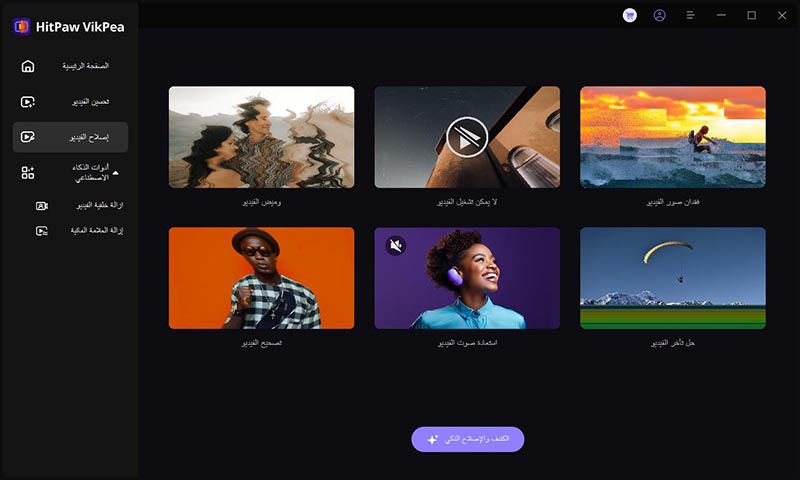
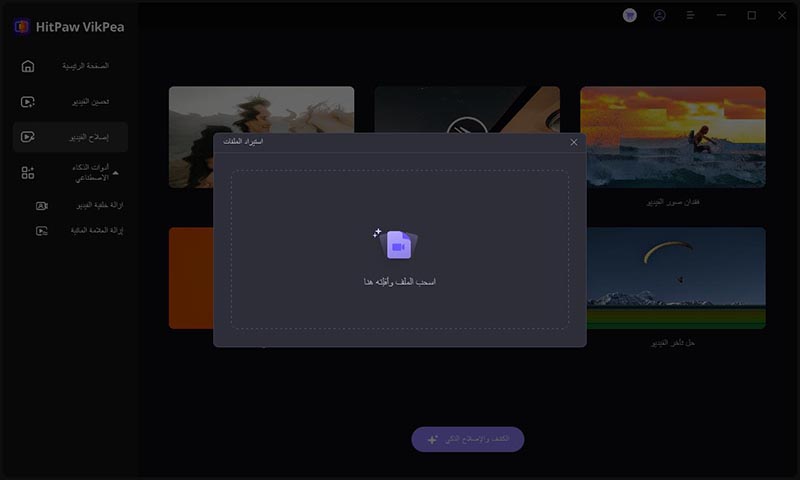
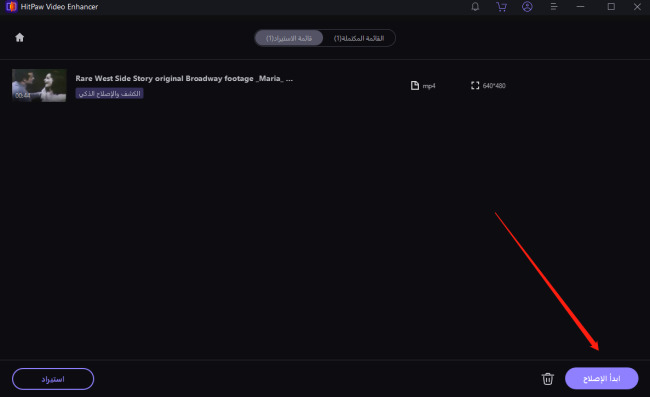

 HitPaw Video Object Remover
HitPaw Video Object Remover HitPaw Video Converter
HitPaw Video Converter  HitPaw Watermark Remover
HitPaw Watermark Remover 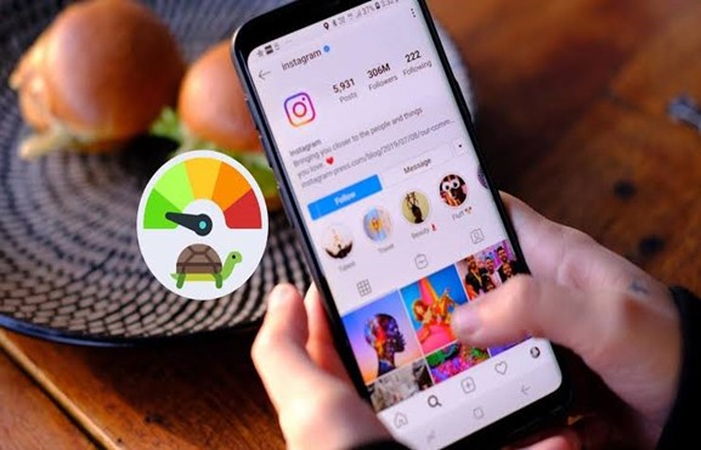
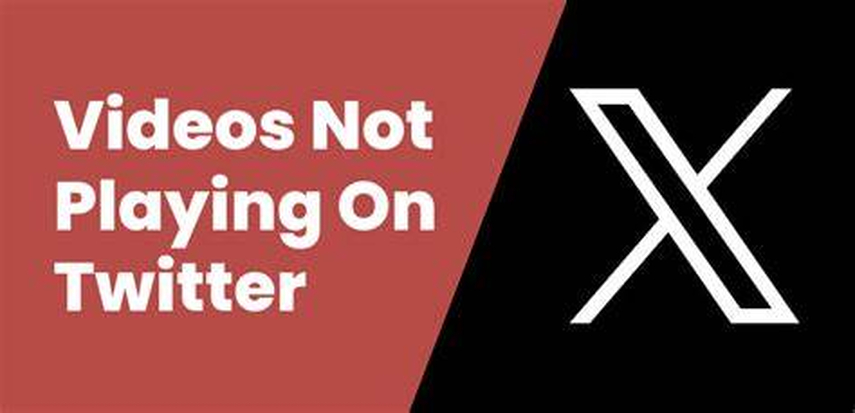




شارك هذه المقالة:
حدد تقييم المنتج :
محمد أمين
محرر HitPaw
أعمل بالقطعة منذ أكثر من خمس سنوات. دائمًا ما يثير إعجابي عندما أجد أشياء جديدة وأحدث المعارف. أعتقد أن الحياة لا حدود لها لكني لا أعرف حدودًا.
عرض كل المقالاتاترك تعليقا
إنشاء التعليقات الخاص بك لمقالات HitPaw